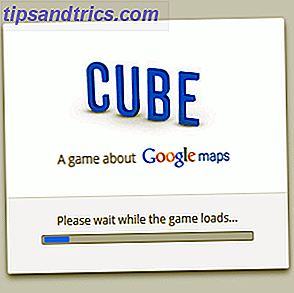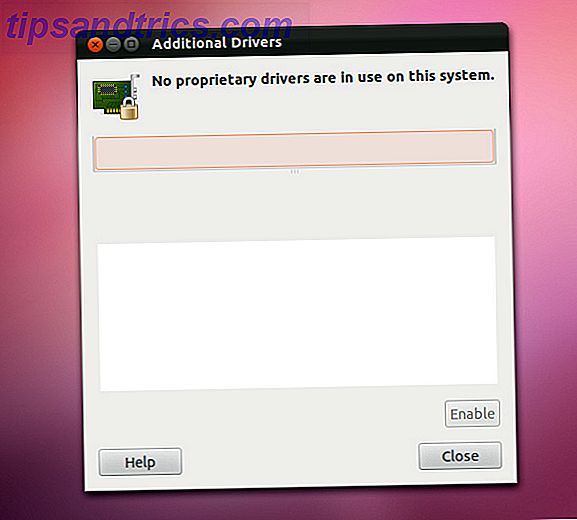Du skulle bli förvånad över hur snabbt datorn kan bli igensatt med onödig skräp. Oavsett om det är föråldrade nedladdningar, oanvända program eller bara röriga mappstrukturer, håller sakerna snygga och organiserade, ger du trygghet.
Vissa rengöringsuppgifter kan utföras automatiskt och andra kan behöva köras som en engång. Du kan inte bara frigöra utrymme på hårddisken, men du kan se prestandaförbättringar och hitta din dator lättare att navigera.
Var noga med att dyka upp i kommentarsektionen efteråt och dela med dig av dina egna tips om hur vi kan stoppa våra system som hyser skräp.
Ta bort dubbletter
Att ha dubbletter på hårddisken är bara slöseri med utrymme. Du kanske inte ens inser att det finns där. Om du har dubbletter på samma enhet som ett försök till säkerhetskopieringsplan Cobian Backup - Den bästa säkerhetskopian som en Windows-dator kan få gratis [Windows] Cobian Backup - Den bästa säkerhetskopieringen av en Windows-dator kan få gratis [Windows] Cobian Backup är en gratis backup programvara för Windows. Den är fylld med funktioner, men verkar minimalistisk vid första anblicken. Användare kan skapa flera säkerhetskopieringsuppgifter för olika ändamål, säkerhetskopieringar kan schemaläggas individuellt, tillbaka ... Läs mer då är det ännu värre. Säkerhetskopior måste lagras på andra enheter, annars är de helt enkelt oanvändbara.
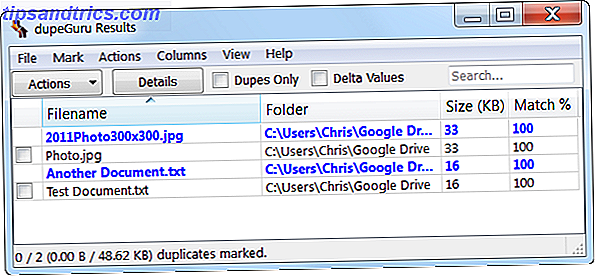
Ovanpå dubbletter kan du också ha data som liknar varandra. Detta kan ha formen av textdokument som endast skiljer sig åt i några rader eller bilder som har mindre förändringar. Om du behöver dem inte för versionsändamål, är det dags att ge din enhet en ren och städa upp dina mappar.
Vi har tidigare skrivit en guide om hur man hittar och tar bort dubbla filer Spara hårddiskutrymme genom att hitta och ta bort duplikatfiler Spara hårddiskutrymme genom att hitta och ta bort duplikatfiler Duplikatfilerna kommer i en mängd olika smaker. Förutom exakta kopior av filer kan du ha mycket liknande bilder, musikfiler som innehåller samma låt som rippats från olika källor eller textdokument ... Läs mer. Ett antal gratisprogram ger dig ett snabbt och enkelt sätt att sortera vetet från köttet. Vissa kan till och med sammanfoga filer tillsammans och se till att ingenting försvinner under vägen.
Rensa din webbläsare
Du skapar data och spåras varje gång du besöker en webbplats, om du inte har sagt att webbläsaren ska fungera annars. Bland annat används cookies för att lagra dina inställningar och din webbläsare spårar de webbplatser du besöker för att skapa en lista över hela din historia.

Om du inte har klarat det här är chansen att allt har lagrats sedan du började använda webbläsaren. Med tiden kan data snabbt lägga upp och bli en belastning på hårddisken. Var noga med att kolla in vår guide för att ta reda på hur du rensar din webbläsarhistorik. Så här manuellt och automatiskt raderar din webbläsarhistorik. Så här manuellt och automatiskt raderar din webbläsarshistorik. De webbplatser du besöker lämnar spår på din dator. Vi visar dig hur du tar bort din surfhistorik i Firefox, Chrome, Edge och Internet Explorer. Läs mer .
Samma guide kommer också att beskriva hur du ställer in det så att din historik raderas automatiskt när du stänger webbläsaren. Du kanske tycker att det är obekvämt, speciellt om du lita på din URL-bar för att hitta tidigare webbplatser besökte, men säkerhetsinriktad folk kommer att uppskatta det.
Avinstallera program
Har du någonsin gått igenom dina installerade program och undrat varför du installerade några av dem? Om du inte kommer ihåg den sista gången du använde dem är det troligen bäst att du avinstallerar dem och rensar lite utrymme. Faktum är att det kanske är att några av dessa program startar automatiskt vid start och saktar ner ditt system.
Det finns ett antal effektiva sätt att ta bort program Så här avinstallerar du program på Windows 8 Hur man avinstallerar program på Windows 8 Vill du få ett visst program från din dator? Oavsett om det är ett skrivbord eller en modern app, så här gör du det på Windows 8. Läs mer. Utför en systemsökning för att avinstallera ett program, välj det relevanta alternativet och du kommer att tas till den inbyggda Windows-anläggningen. Allt du behöver göra är att klicka på ett program i listan, tryck på Avinstallera- knappen och följ sedan guiden. För att få en bättre känsla av vad det kan vara bra att ta bort, klicka på rubrikerna Installerade på eller Storlek och arbeta dig ner i listan.

Om den vanliga Windows-avinstalleraren inte tar din fantasi kan du kanske överväga vissa program från tredje part för att hjälpa dig. Om du vet vad du behöver för att gräva, men det är bara en hel del att gå igenom, prova sedan en bulkavinstallerare som Absolute Uninstaller. De sparar dig den tidskrävande uppgiften att gå igenom varje trollkarl en och en, och får istället jobbet i minsta klick. Var noga med att kolla in vår guide om avinstallation av bulk. Så här installerar och avinstallerar du Windows-program i bulk. Så här installerar och avinstallerar du Windows-program i bulk. Ett massinstallatör eller avinstallerare kan spara dig massor av tid. Kom ihåg den sista gången du satte upp en ny dator? Vi ska lära dig hur du gör dessa uppgifter i en blixt. Läs mer för mer information.
Men låt oss ta det ett steg längre. Det finns ett program som heter Ska jag ta bort det? (vårt ska jag ta bort det? recension vet du vilken programvara du vill avinstallera med, ska jag ta bort den? veta vilken programvara som ska avinstalleras med ska jag ta bort den? här på makeupof har vi lagt fram många artiklar som granskar och markerar programvara som gör att du kan helt och avinstallera applikationer från ditt system. Ett problem som många av dig stöter på är inte att veta vilka ... Läs mer) som kommer att skanna alla installationer på datorn och låta dig veta hur många andra personer som tar bort programmen i listan och hur de betygsätta dem. Det är ett bra sätt att mäta vad vissa osäkra saker kan vara, till exempel adware.
Hantera dina mappar
Det är bra och bra att dölja värdelösa data och städa upp hårddisken, men det kan vara ganska meningslöst om dina mappar inte är ordentligt organiserade. Du kanske vill överväga att använda bibliotekets funktion. Förstå Windows 8-bibliotek för att maste lagringsutrymme Förstå Windows 8-bibliotek till Master Storage Space Läs mer, vilket introducerades i Windows 7. Det här låter dig gruppera filer på ett sätt som är mest meningsfullt till dig, snarare än där systemet tycker att det är bäst att behålla dem.

För att hjälpa till med detta kan du dra nytta av att använda ett program som DropIt (vår DropIt-recension) Organisera dina datafiler i en blixt med DropIt [Windows] Organisera dina datafiler i en blixt med DropIt [Windows] Läs mer). Detta sorterar automatiskt dina filer i mappar baserat på regler du definierar och du kan också utföra specifika åtgärder baserat på filtyp.
Du kan också använda metoder som att gruppera innehåll, använda en nedladdningshanterare och hantera dina arkivfiler, vilka alla beskrivs i våra befintliga tips om hur du håller dina mappar organiserade. 4 Proven tips för att hålla dina Windows-mappar organiserade. 4 Proven tips för att hålla din Windows mappar organiserade Läs mer.
Ta bort dina nedladdningar automatiskt
Din nedladdningsmapp är troligen en främsta synder för att innehålla filer som du inte behöver längre. Oavsett om det är installatörer, zip-filer eller bara bortkastade bilder, tar de flesta av oss viktiga data från vår nedladdningsmapp och lagrar den på annat håll och lämnar onödiga data bakom, eller de använder ett verktyg som det som nämnts ovan för att göra det!

För det ändamålet kan du få din nedladdningsmapp automatiskt rengöras efter en viss tid. En tredjepartsapplikation som du kan använda för att uppnå detta är Belvedere. Alternativt kan du använda ett inbyggt Windows-verktyg och schemalägga rengöringen med Aktivitetshanteraren 4 Boring Tasks Du kan automatisera med Windows Task Scheduler 4 Boring Uppgifter Du kan automatisera med Windows Task Scheduler Din tid är för värdefull att vara bortkastad med repetitiva uppgifter. Låt oss visa dig hur du automatiserar och schemalägger uppgifter. Vi har också några bra exempel. Läs mer .
Vårstädning
Det är lätt för din dator att bli fastslagen med oanvändbar skräp snabbt och ingen vill ha hårddisken att slösa bort och lagra meningslösa data. Följ våra tips ovan och du kommer vara bra på väg för att hålla sakerna städa.
Det kommer inte bara att avhjälpa ditt system bli av med överflödiga data, det kommer också att leda till plats på hårddisken och göra dina mappar lättare att navigera.
Använder du någon av dessa metoder regelbundet? Har du några av dina egna systemreningstips för att dela?
Bildkrediter: Skräpkanal Via Shutterstock